Ich bin nicht sicher, was ich getan habe, aber ich hatte früher oben in meiner Ordnerliste eine Sektion, in die ich meine favorisierten Ordner verschieben konnte. Wie kann ich diesen Bereich für meine Favoriten zurück bekommen?
Wenn bei Ihrem Outlook die Sektion „Favoriten“ nicht mehr oberhalb der Ordnerliste angezeigt wird, können zwei Dinge passiert sein:
- Sie haben zur Navigation in die Ordnerliste gewechselt
- Sie haben die Sektion „Favoriten“ ausgeschaltet
Glücklicherweise ist es sehr einfach, in beiden Fällen die alte Ansicht wiederherzustellen.
Wenn Sie zur Navigation in die Ordnerliste gewechselt haben
Der Bereich „Favoriten wird nicht in der Navigation der Ordnerliste angezeigt, sondern ist nur im Navigationsbereich der E-Mails zu sehen. In der Ordneransicht kann man dafür alle Arten von Ordnern (also Nachrichten, Kalender, Kontakte, etc.) ansehen, die sich in der Mailbox befinden – nicht bloß die E-Mail Ordner.
Um zwischen der Mail-Ansicht und dem Navigationsbereich der Ordner zu wechseln, können Sie entweder die Navigationsleiste unten links verwenden oder Sie benutzen folgende Keyboard Shortcuts:
- STRG + 1 Mail-Ansicht
- STRG + 6 Ordneransicht
Wenn Sie die Sektion „Favoriten“ ausgeschaltet haben
Sollte der Favoritenbereich nicht angezeigt werden, obwohl Sie sich bereits in der Mail-Ansicht befinden, haben Sie die „Favoriten“ möglicherweise durch einen Fehler abgeschaltet. Auf folgende Weise können Sie die Sektion wieder einschalten:
- Outlook 2007:
“Ansicht“ → “Navigationsfenster“ → “Favoriten Ordner“ - Outlook 2010:
Tab “Ansicht“ → “Navigationsfenster“ → “Favoriten“ - Outlook 2013, 2016 und 2019:
Tab “Ansicht“ → “Ordnerbereich“ → “Favoriten“
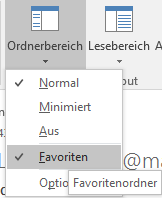
Wenn Sie sich in der Mail-Ansicht befinden, können Sie die Sektion „Favoriten“ ein- und ausschalten.


 (19 votes, average: 4,84 out of 5)
(19 votes, average: 4,84 out of 5)
Top Tip der direkt geholfen hat.
Danke, es funktioniert wieder!
DANKE! STRG + 1 hat geholfen!
Die Hilfe mit dem Strg + 1 und Strg + 6 war perfekt. Super. Vielen vielen Dank – das hat mir den Tag gerettet.
Ich kann in meinem Outlook 2010 diese Klick bzw. Ansichtsmöglichkeit nicht mehr finden:
Tab “Ansicht“ → “Navigationsfenster“ → “Favoriten“
Es waren Favoritenda aber nach 3 Tagen Nichtbenutzung waren die Favoriten (versch. Posteingänge usw) plötzlich weg.
Was ist passiert bzw. wie komme ich wieder zu den Favoriten?
Vielen Dank und viele Grüsse
Charly
Das Problem hatte ich gerade auch. Unten links sind 3 Symbole (In der Mitte ist das Symbol für den Kalender) Sie sind gerade in der Ordneransicht und müssen einfach nur das Symbol ganz links auswählen (Briefumschlag) und dann ist die Leiste wieder sichtbar.
Genau, das klingt nach einer schnellen und einfachen Lösung für Ihr Problem! 😄 Durch das Anklicken des Briefumschlag-Symbols, welches ganz links in der Navigationsleiste unten angeordnet ist, wechseln Sie zurück in die Mail-Ansicht. Dort sollte die Sektion „Favoriten“ wieder sichtbar sein, vorausgesetzt, sie ist in den Einstellungen aktiviert.
Falls Sie in Zukunft noch weitere Tipps oder Hilfe rund um Outlook benötigen, zögern Sie nicht, mich zu fragen. Ich bin hier, um Ihnen das Leben ein wenig einfacher zu machen!